Enterprise Architect是一款软件开发和建模工具,软件提供了优秀的衍生建模语言和各种强大的功能,让用户能轻松的进行模型的搭建,有需要的用户快来下载看看吧。
软件介绍
Enterprise Architect是一款高效专业的UML软件开发与建模工具,能够帮助用户进行UML的建模,这款软件中不仅仅实现了UML模型,还为用户提供了设计需要的所有功能,从需求分析到详尽的各种设计功能、还有测试、发布、部署等等,为用户提供了软件设计开发需要的一整个流程所有功能,在这个软件中用户都能完成。
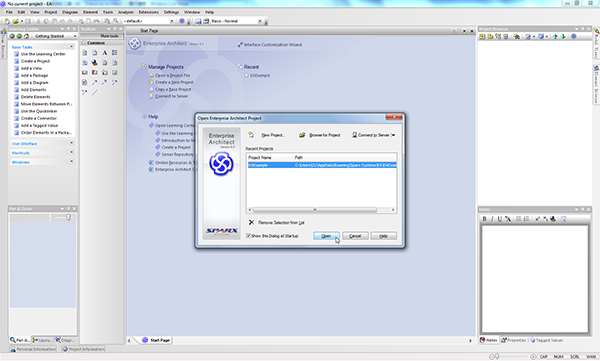
Enterprise Architect能够创建和调试嵌入式解决方案。构建自定义域特定解决方案。构建您自己的领域特定建模工具!帮助用户进行软件的调试,是UML建模必备的一款软件。
如果想免费使用,点击下载:Enterprise Architect破解版
软件功能
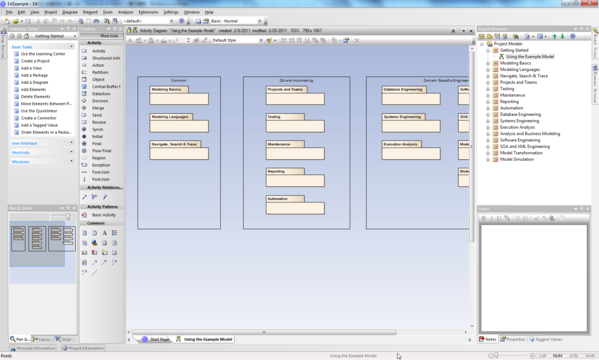
一、集成建模平台
1、全生命周期建模:
-业务和IT系统
-软件和系统工程
-实时和嵌入式开发
通过内置的需求管理功能,可以帮助您使用UML、SysML、BPMN和其他开放标准跟踪从高级规范到分析、设计、实现、测试和维护模型。
2、构建稳健可维护的系统
它是一个多用户的图形工具,旨在帮助您的团队构建稳健可维护的系统。使用高质量的内置报告和文档,您可以轻松,准确地得到一个真正共享的愿景!
二、高性能
1、加载超大模型以秒为单位
该软件是一个非常快的执行者,在几秒钟内加载极大的模型。拥有一个高性能的模型库,能轻松地容纳大团队共享同一个企业的视图。
2、全球有效协作
通过紧密集成的版本控制功能和可部署的基于云的服务器,使全球分布式团队在共享项目上有效协作。
三、仿真
1、将你的模型带入现实
使用动态模型模拟将您的模型带入现实世界。验证您行为模型的正确性,并更好地了解业务系统的工作原理。使用触发器,例如按下按钮,拨动开关或接收消息以控制模拟的执行。还可以使用以JavaScript编写的关口和效果来控制模拟的流程。
2、控制你的模拟
关口(guide)基于诸如当输入有效密码时的准则来确定接下来将采取哪个路径。通过使用效果来控制您的模拟,在模拟期间的特定时间处理变量和执行计算。尝试不同的选择,并在风险规避环境中对模拟进行更改。通过控制仿真的速度,您可以减慢系统速度,观察以前看不见的步骤。
3、改善业务成果
使用断点来分析决策并改善业务成果。 模拟可以帮助改善沟通,传达必要的业务想法和降低复杂性
工具箱在哪里
选择”管理项目”—>"Create a new projet",如下图所示:
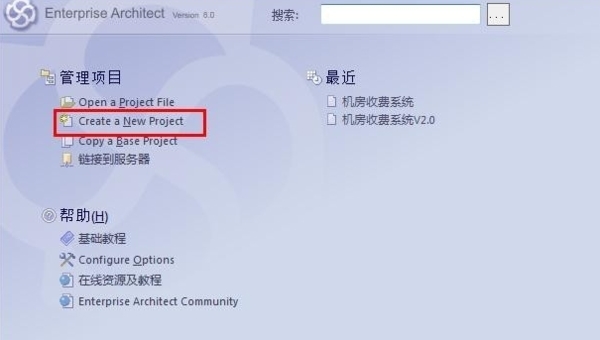
UML建立,新建项目后,保存到本地磁盘后,就会弹出”选择模型”,选择模型分为三类----Common,Simple,UnifledProcess当我们在建立UML图的时候,可以选择Simple中的类型,如下图所示:
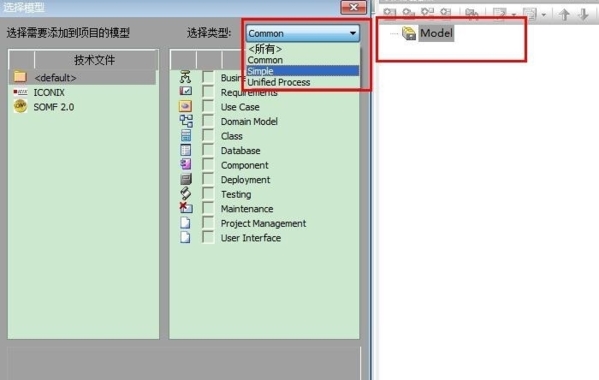
在选择了Use Case View后,在项目浏览器中的Model包下面会显示有Use Case View,如下图所示:
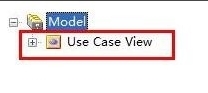
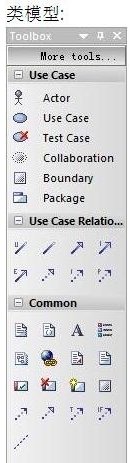
就可以看到工具箱显示出来了
怎么画活动图
1、至于如何创建项目,在本文就不再介绍。本文从创建model开始。选中右侧菜单栏中的model,点击“New Model from Pattern”按钮。弹出选择模型窗口。此时选中“Business Process”模型。
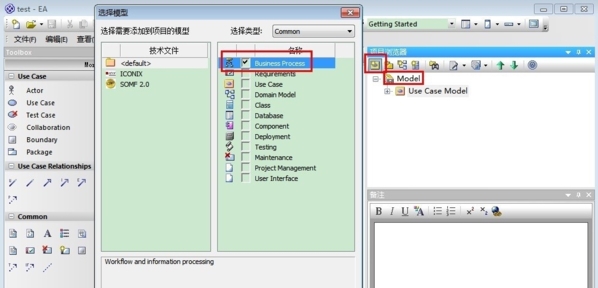
2、点击“确定”按钮,可以发现右侧菜单栏中“Business Process Model”已经创建完成。此时我们可以在此模型下,创建我们要画的图了!
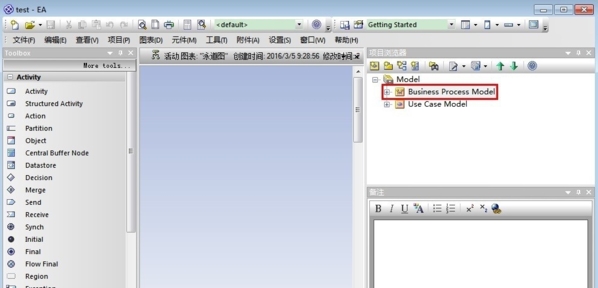
3、在“Business Process Model”下,点击“New Diagram”按钮,选中“Activity”,并在“名称”一栏中输入图的名称。最后点击“确定”按钮,图创建完成,可以画泳道图了!
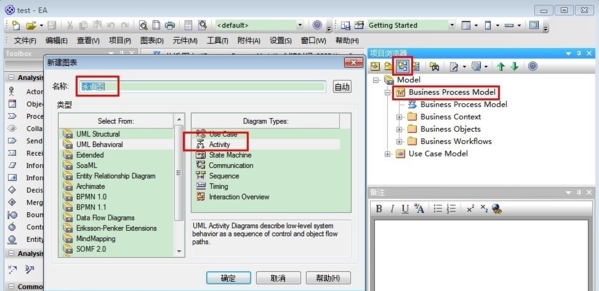
4、此时,可以将泳道拉入画图区了。泳道在左侧菜单栏中的名称为“Partition”。拉入画图区后,需要调整一下方向。选中泳道后,点击右侧方向调整按钮。双击泳道,可以输入泳道的名称。点击确定按钮,一个泳道创建完成。
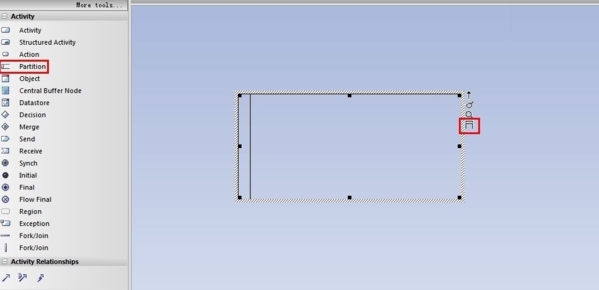
5、选中泳道后,可以对其大小、位置等进行调整。依照步骤4可以再拖进两个泳道,形成三泳道。并依次输入各泳道的名称,调整其大小、位置。以达到比较好的视觉感受!
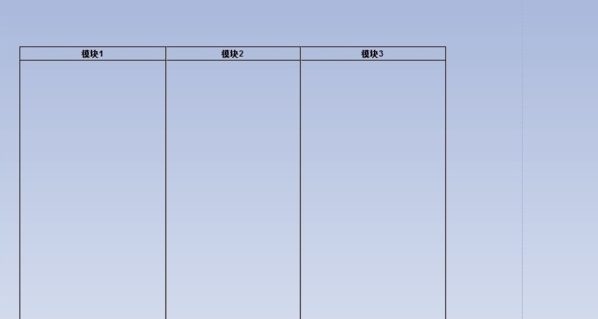
6、有了泳道以后,我们需要加入流程图,真正形成比较完成的视图。因为泳道的主要功能就是可以比较清晰地看到各模块所完成的功能。画流程图时,会弯曲直线,在这里介绍一下。选中直线,点击鼠标右键,选中“在鼠标处弯曲线条”,此时可以弯曲此直线了。画完一个流程后,泳道图算是完成了!
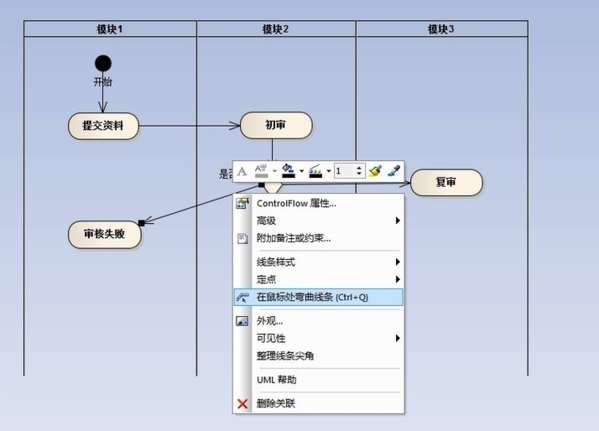
7、泳道图画完后,一定要注意需要保存。保存完成后,可以点击菜单栏中的“编辑”->“复制”,此时可以将图复制到你需要的文档了。进入你的文档,只需要使用“Ctrl+C”,粘贴一下就可以了!
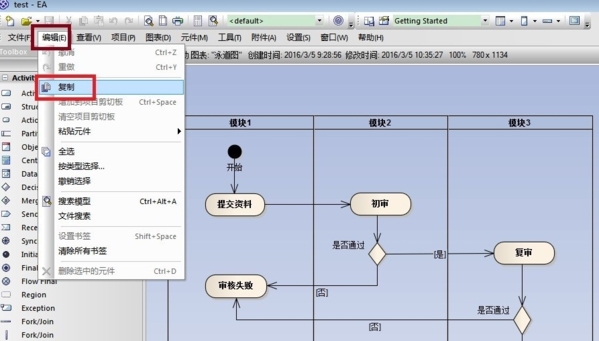
怎么画序列图
1、打开 Enterprise Architect UML设计工具,开始画序列图。
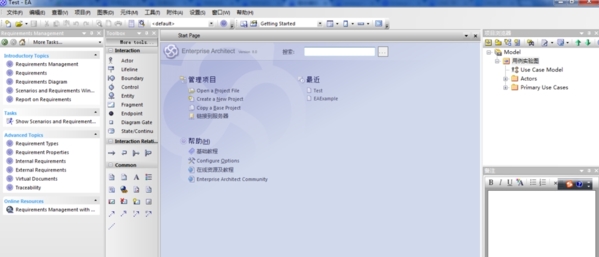
2、选中“用例实验图”->“New Diagram”,打开新建图表窗口

3、输入名称为“登录序列图”->"UML Behavioral"->"Sequence",然后点击“确定”按钮,完成序列图的创建。
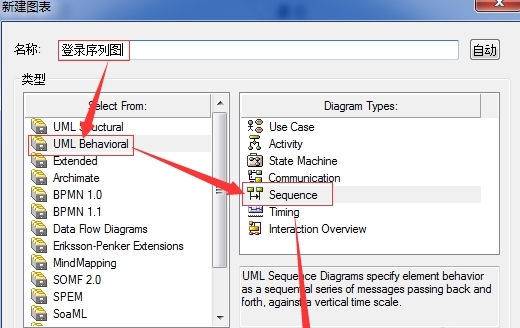
4、序列图创建后,双击打开,进入序列图绘制界面。
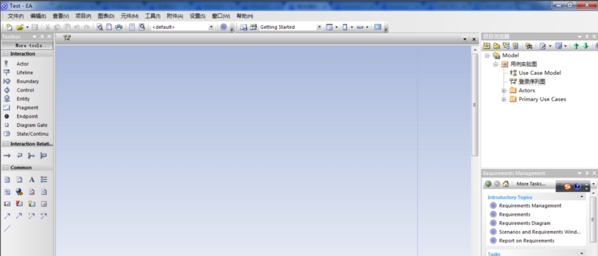
5、下面将以一个登录车票订购系统的流程为例进行说明。此系统是一个虚拟系统,并不是真实存在的。此序列图主要讲述的是如何登录车票订购系统。
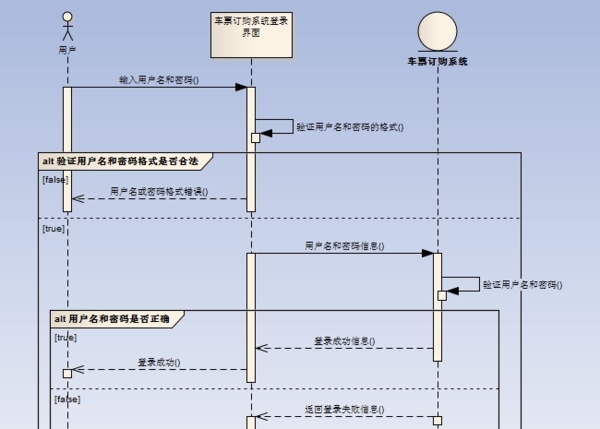
6、画图时一个是需要注意返回消息使用虚线。其实只需要选中“是否返回”就可以了。
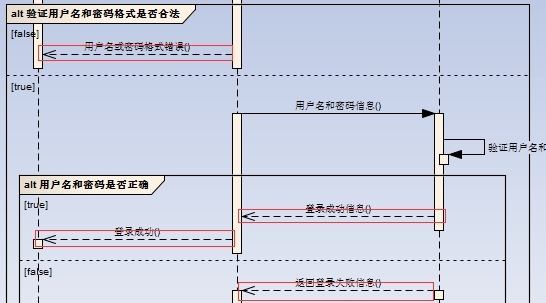
7、另一个是用到了fragment。此fragment是因为设置了不同条件才会用到的。相当于咱们编程的if else。一个是设置fragment的名称,一个是设置选项的条件。设置完成后,效果如下所示
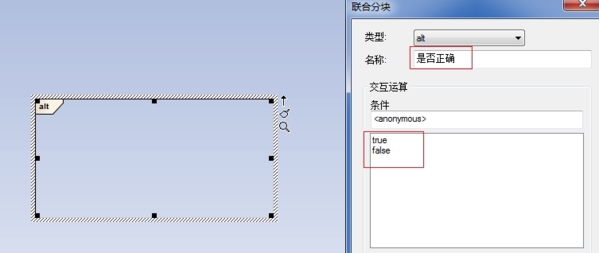
怎么画用例图
1、下图红框中的图示,分别代表执行者、用例、边界、泛化、包含。
执行者代表着扮演某些特定角色的用户或系统。对于系统来说,执行者代表系统外部对于系统有影响力的用户或外部系统。
用例代表系统或子系统的某个连贯的功能单元的定义和描述。
边界代表系统的范围,利用边界,可以可视化系统的内部与外部。
泛化是一种一般与特殊、一般与具体关系的描述。员工就是主管的泛化。
包含关系,如图中所示,信息查询可以包含收入统计查询与消息记录查询。
→关联关系通过此图来表示,一般是指执行者与用例之间的关系。

2、创建用例视图文件夹,创建完成后,如下图所示:
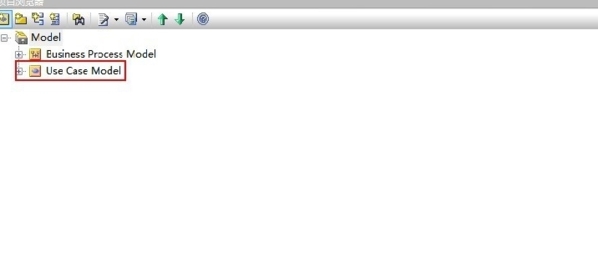
3、选中“Use Case Model”,点击“New Diagram”图标,选择“UML Behavioral”->"Use Case",输入创建文件的名称,点击“确定”按钮,可以创建画图使用的用例文件了!
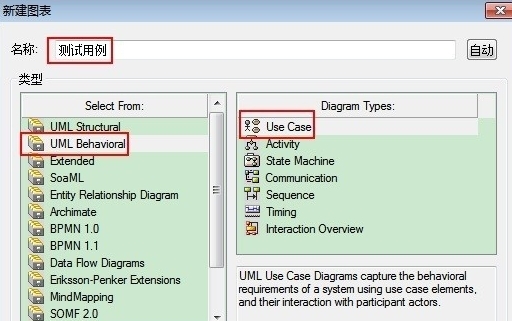
4、双击打开刚才的“测试用例”文件,开始绘制图形。本文以百度经验的需求为例,做一个比较简单的说明。分别是用户注册、用户登录、信息查询。可以先放入执行者、边界以及三个主要的用例。
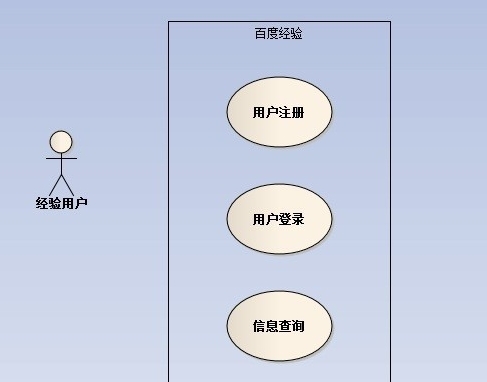
5、用户登录存在两种方式,一种方式是邮箱登录,另一种方式是手机登录,它们之间的关系可以用泛化。信息查询包含收入统计查询、消息记录查询以及经验记录查询。经过此种分解,可以得到如下的图:
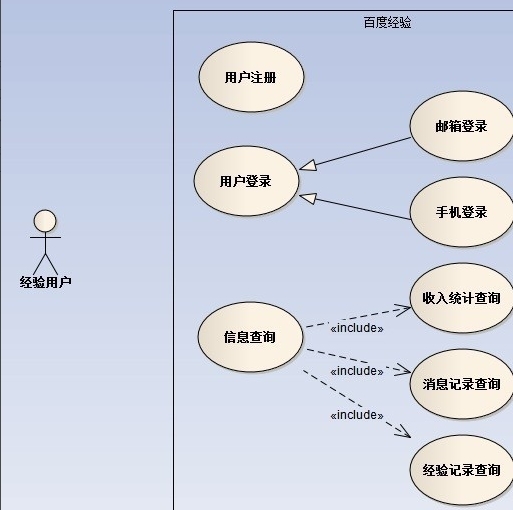
6、将经验用户与用例之间做一个关联。经验用户分别与用户注册、用户登录、信息查询进行关联。用关联线与用例之间关联后,刚开始是没有箭头的。需要设置一下箭头。选中关联线,右键选择“Association属性”,选中“Source-Destination”,然后点击“确定”按钮。对三条线分别设置。将最终得到我们想要的用例图。
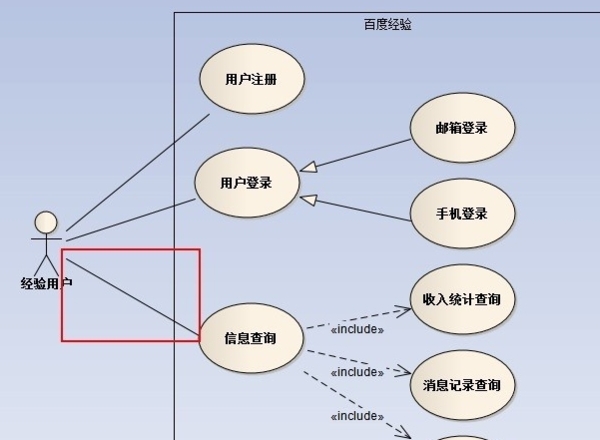
常见问题
1.如何在起始页上从最新模型中删除模型
表面上的链接要从Enterprise Architect的起始页删除指向.EAP模型的链接,请使用以下命令:
(1)转到“文件”菜单,然后选择“打开”(或按Ctrl + O)。
(2)在“最近的项目”文本字段中,从“开始”页面上的“最近的模型”链接中突出显示要删除的模型(注意:这只会删除指向模型的链接,不会删除文件系统中的.EAP文件)
(3)单击“从列表中删除选择”按钮。
2,从MS Excel导入CSV要求
使用EA导入CSV要求。要在EA中执行CSV导入,您需要为需求设置特定的CSV导入,可以从主菜单中定义该导入:Configuration | CSV导入/导出规范。
注意:在电子表格中,元素类型需要在以下列中定义为常量(名为“ Type”):“ Required”。
3.导入代码选项显示为灰色!为什么?
为了能够导入代码(逆向工程),必须首先选择一个图表,加载一个图表,然后单击其背景。或者,您可以加载图表,然后右键单击图表的背景,然后从弹出菜单中选择“从源文件导入”,然后选择所需的语言。
相关版本
装机必备软件

























网友评论